Rozszerzenie możliwości VERA o możliwość sterowania urządzeniami działającymi w paśmie częstotliwości 433 MHz ma sens. Wystarczy dodać Transceiver USB RFXtrx433E możesz użyć zaawansowanych funkcji, scen i możliwości skryptowania VERA do sterowania urządzeniami opartymi na częstotliwości 433 MHz, w tym
W tej notatce aplikacyjnej pokazano, jak skonfigurować VERA Edge do współpracy z transceiverem RFXtrx433E.
Instalacja i konfiguracja VERA Edge i RFXtrx433E jest prosta:
- Podłącz transceiver RFXtrx433E do kontrolera VERA za pomocą kabla USB
- Prześlij pliki urządzenia do VERA, które umożliwią mu komunikację z RFXtrx433E
- Utwórz urządzenie główne, którego VERA będzie używać do sterowania RFXtrx433E
- Skonfiguruj port szeregowy (USB), aby umożliwić komunikację między VERA i RFXrtx433E
- Wybierz protokoły 433MHz, których chcesz używać
Prześlij pliki urządzenia do VERA
Aby umożliwić współpracę modułu RFXtrx433E z systemem VERA, należy pobrać zestaw plików konfiguracyjnych i przesłać je do systemu VERA.
- Pobierz pliki konfiguracyjne w postaci pliku ZIP z: http://code.mios.com/trac/mios_rfxtrx/browser/trunk (ten link prowadzi do najnowszej wersji rozwojowej wtyczki).
- Na dole tej strony kliknij Pobierz w innych formatach - Archiwum Zip.
- Pełne informacje o tych plikach, regularne aktualizacje oraz porady i wskazówki są dostępne w Forum wtyczek VERA RFX
- Po pobraniu wypakuj pliki z archiwum ZIP do osobnego folderu na swoim komputerze.
- W przeglądarce otwórz panel VERA UI7 i przejdź do Aplikacje/Tworzenie aplikacji/Pliki LUUP
- Wybierać Uruchom ponownie LUUP po przesłaniu a potem Ciągnąć &wzmacniacz; Upuść wszystkie pliki z komputera do Very, obok Wgrywać przycisk.

Utwórz urządzenie główne
- Idź do Aplikacje/Twórz aplikacje/Twórz urządzenia
- Wchodzić D_RFXtrx.xml w Nazwa pliku urządzenia Upnp sekcja

- Trzask Utwórz urządzenie i wróć do pulpitu nawigacyjnego
- Notatka:Jeśli urządzenie nie jest widoczne, przeładuj silnik Luup, przechodząc do Aplikacje/Tworzenie aplikacji/Konfiguracja portu szeregowego i kliknij Przeładuj Luup
Konfiguracja portu szeregowego
- Dostałem się Aplikacje/Tworzenie aplikacji/Konfiguracja portu szeregowego
- Wybierz szybkość transmisji 38400 i urządzenie o nazwie Urządzenie sterujące RFXtrx[] z menu rozwijanego w Używane przez urządzenie sekcja
- Trzask Przeładuj Luup
- Notatka:Jeśli nie możesz ukończyć tego kroku, może być konieczna instalacja tego Naprawa USB Pierwszy.

Wybierz protokoły
Ostatnim krokiem jest wybór protokołów 433 MHz, których chcesz używać. Warto pamiętać, że nie wszystkie protokoły ze sobą współpracują, dlatego należy wybrać tylko te, których chcesz używać.
- W Panelu przejdź do Urządzenia i wybierz Urządzenie sterujące RFXtrx Skonfiguruj, klikając ikonę strzałki
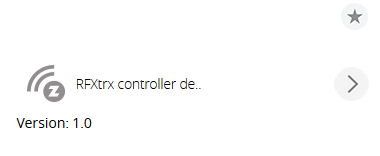
- Trzask Ustawienia RFXtrx i wybierz protokoły, których chcesz użyć
- Trzask Zapisz ustawienia RFXtrx przycisk

To wszystko! Teraz możesz zacząć używać VERA do sterowania swoim urządzeniem.

















